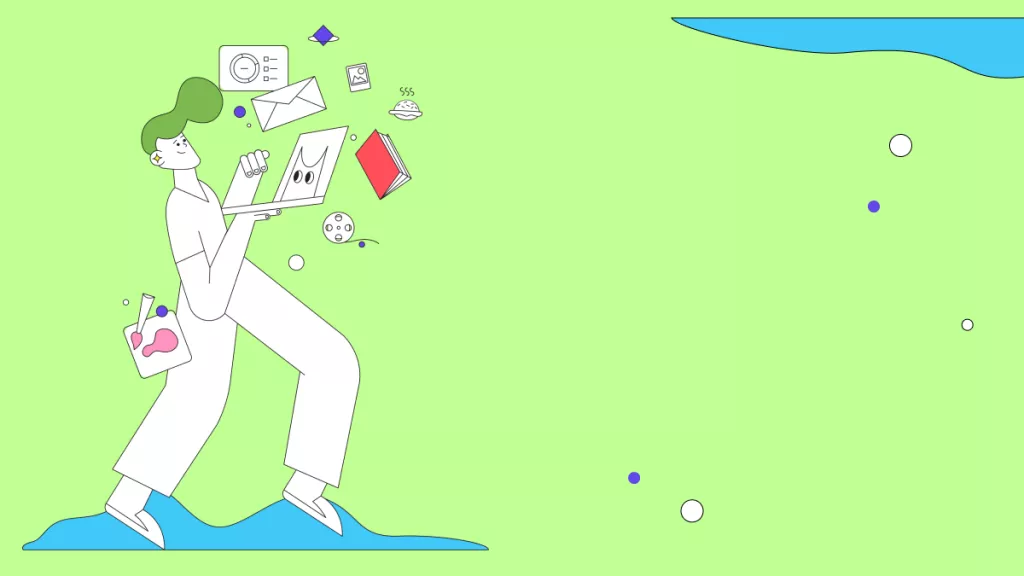Os PDFs que foram escaneados são basicamente imagens, e o texto presente não pode ser alterado ou pesquisado diretamente. Assim, a busca por palavras, frases ou dados específicos no arquivo se torna complexa. E se você precisar extrair informações tabulares cruciais de um PDF escaneado para uso profissional ou acadêmico?
Para essa tarefa, é necessário converter o PDF escaneado em formato Excel. Este texto abordará o principal conversor de PDF utilizando inteligência artificial para esse propósito, com o intuito de simplificar e aumentar a precisão do procedimento.
Parte 1. Como Converter um PDF Digitalizado pra Excel com Precisão
Converter um PDF que foi digitalizado para o formato Excel pode ser extremamente útil, especialmente quando é preciso extrair, estruturar, manipular ou integrar dados organizados em tabelas. Nesse contexto, a recomendação é utilizar o UPDF, pois ele se destaca como a melhor solução para converter PDFs digitalizados em arquivos do Excel. É fundamental garantir que a formatação do documento original seja preservada durante todo o processo de conversão.
Essa plataforma também disponibiliza uma ferramenta OCR poderosa com algoritmos inovadores para transformar seus documentos escaneados em arquivos editáveis e pesquisáveis instantaneamente. Além disso, ela é capaz de lidar com mais de 38 idiomas, o que a torna versátil para pessoas ao redor do globo. Para realizar a conversão de PDF escaneado para Excel usando o UPDF, Você pode fazer o download do UPDF agora e seguir as orientações simplificadas abaixo para experimentá-lo gratuitamente!
Windows • macOS • iOS • Android Seguro 100%
Passo 1: Acesse o Documento PDF Digitalizado
Abra o programa UPDF propulsionado por IA no seu PC e selecione o botão "Abrir Arquivo" localizado na tela inicial para importar o documento PDF escaneado.

Passo 2: Acesse a Inovadora Função OCR
Siga adiante e selecione "Reconhecer Texto Usando OCR" que está na barra de ferramentas do lado direito da tela.
Escolha a opção de "Tipo de Documento" dentro das alternativas como "PDF Pesquisável" e "PDF Apenas Imagem".
Certifique-se de realizar ajustes adicionais na categoria selecionada, considerando diversos parâmetros.
Por último, clique no botão "Executar OCR" para guardar o arquivo editável e pesquisável na localização preferida.

Passo 3: Converta o PDF Editável e Pesquisável para um Documento do Excel
Depois de concluir o OCR, o documento modificado e com capacidade de busca será exibido em uma guia adicional. Agora, pressione o ícone "Exportar PDF" localizado na barra de ferramentas do lado direito. Escolha "Excel" no menu ampliado denominado "Exportar PDF". Por último, clique no botão "Exportar" para guardar o arquivo do Excel no destino desejado em seu computador.

Parte 2. Como Converter um PDF Digitalizado para Excel em Lote
Caso possua diversos arquivos PDF escaneados que necessite transformar em formato Excel, o processo de converter cada um individualmente resultará em um gasto significativo de tempo. Uma alternativa mais eficiente e segura é realizar a conversão em lote dos PDFs utilizando a ferramenta UPDF.
Assim sendo, é possível transformar diversos PDFs escaneados para o formato Excel de uma vez, ao seguir estas simples etapas:
Método 1. Converta PDFs em Lote para Arquivos do Excel Separados
Passo 1: Selecione a Ferramenta de Conversão em Lote
Após concluir o processo de OCR em todos os PDFs, vá para a aba "Lote" localizada no centro direito da tela. Prossiga ao escolher a opção "Converter" como uma das suas "Ações de Lote Populares".

Passo 2: Adicione Todos os Documentos PDF Digitalizados
Quando você pressionar o botão "Adicionar Arquivos", traga para dentro do sistema todos os seus PDFs escaneados. Além disso, no menu suspenso denominado "Adicionar Arquivos", existe a possibilidade de importar uma pasta inteira de PDFs ao selecionar a alternativa "Adicionar Pastas".
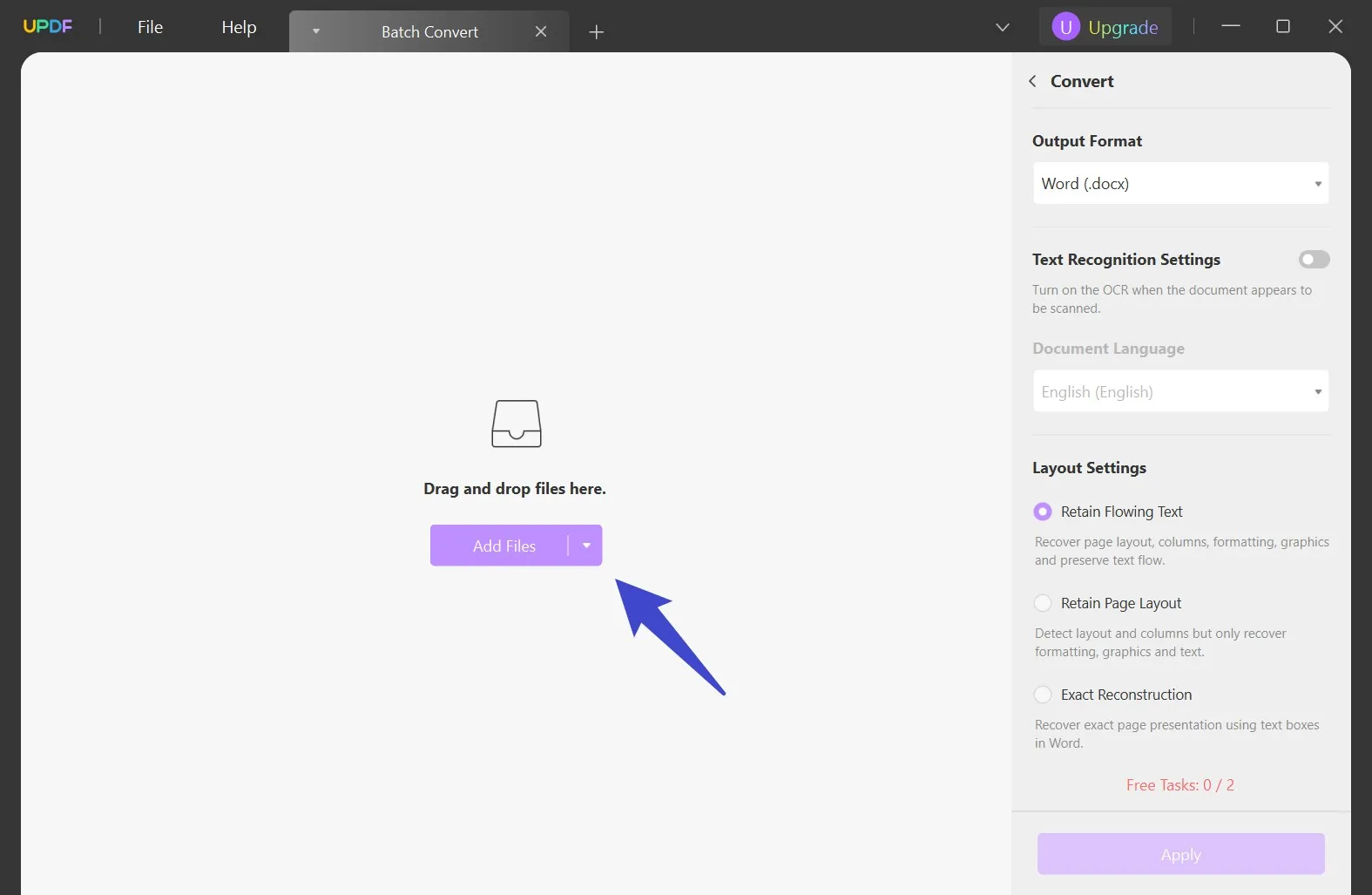
Passo 3: Inicie o Processo de Conversão em Lote
Na área direita da tela, configure o "Formato de Saída" como "Excel", ative as opções de "Configurações de Reconhecimento de Texto" e ajuste o "Idioma do Documento". Para concluir, pressione o botão "Aplicar" no canto inferior direito, salvando os arquivos do Excel na pasta desejada do sistema.
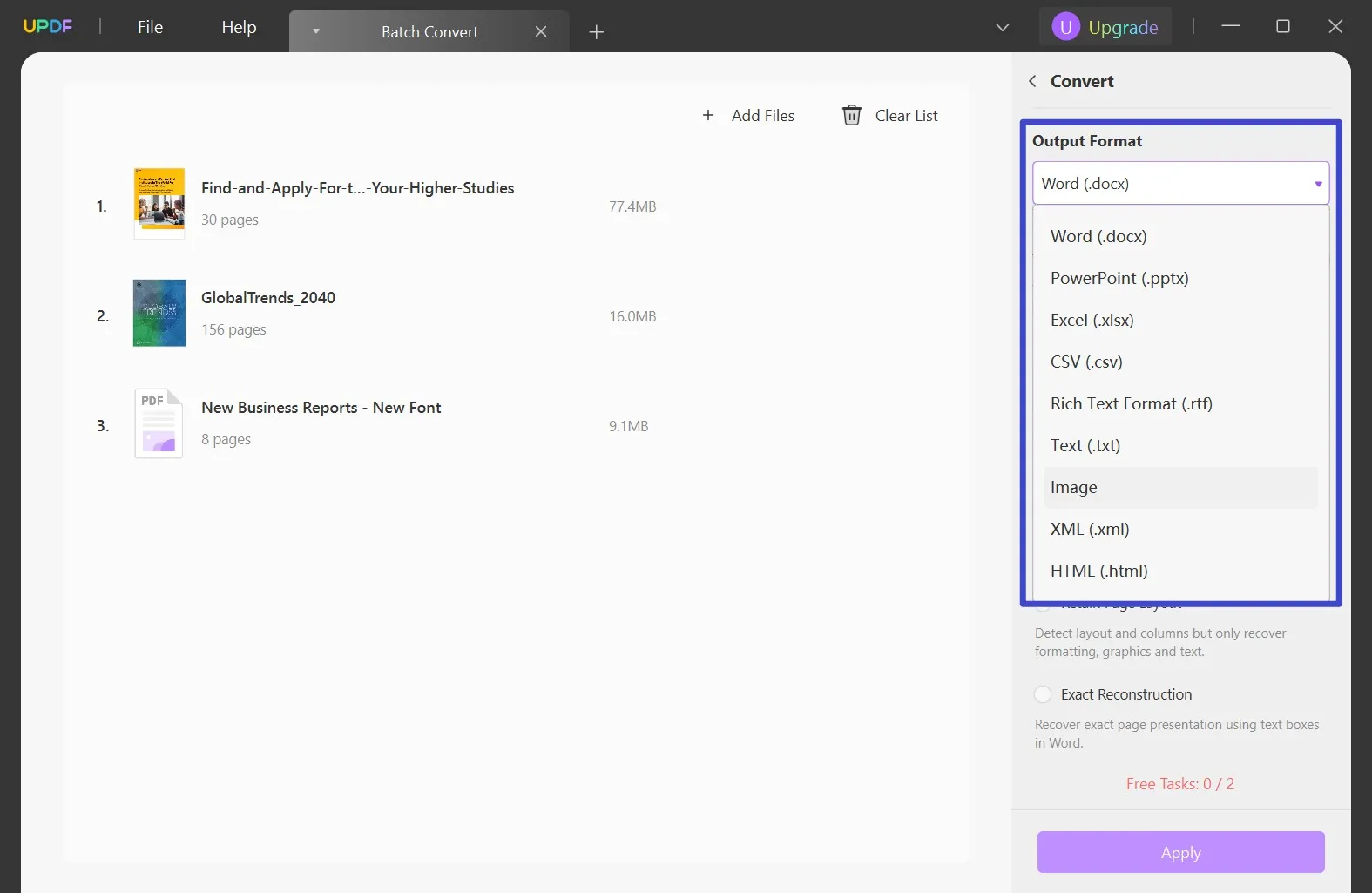
Método 2. Combinar e Exportar
Se a ideia de receber um arquivo Excel inteiro não for um inconveniente, este método pode ser empregado para guiar você na união de múltiplos PDFs digitalizados em um único arquivo Excel.
Instruções: Primeiramente, é necessário unir os arquivos PDF digitalizados. Faça isso selecionando a opção Lote > Combinar > Adicionar arquivos > Aplicar. Isso permitirá que você una todos os arquivos em um só. Depois, abra o arquivo PDF resultante e realize o OCR. Quando o OCR estiver concluído, clique no ícone "Exportar PDF > Excel > Exportar", de acordo com as instruções da Parte 1.
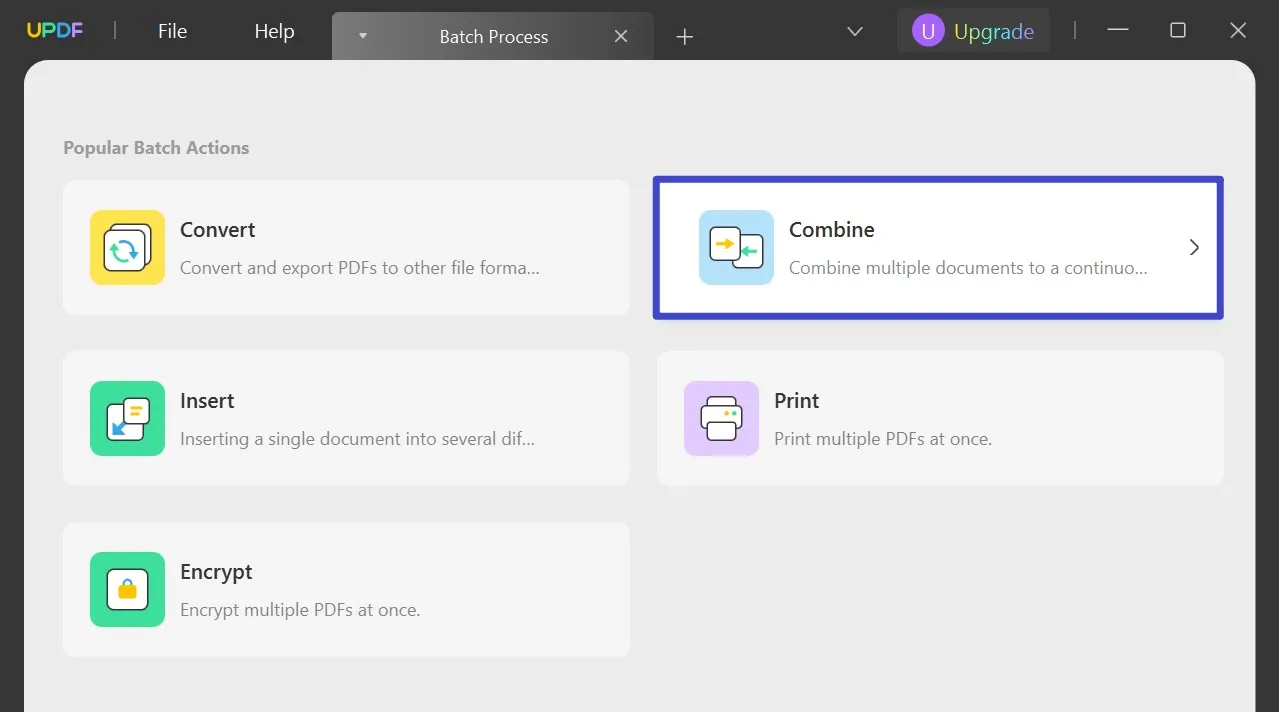
Então, você pode perceber que usar o UPDF é uma maneira fácil e rápida de realizar a conversão de PDFs. Experimente agora mesmo!
Windows • macOS • iOS • Android Seguro 100%
Parte 3: O Que Torna o UPDF um Ótimo Digitalizador de PDF e Conversor para Excel?
Quando se fala de manipulação e controle de documentos em formato PDF, o UPDF se sobressai em relação aos demais competidores. Certamente, sua capacidade de converter PDFs digitalizados em arquivos Excel é a opção que se faz necessária devido à sua confiabilidade e eficiência ideal. A fim de identificar os elementos que conferem confiabilidade à conversão de PDFs digitalizados para Excel pelo UPDF, vamos investigar os motivos aqui:
1. Conversão Precisa Top de Linha com Ótima Formatação
A precisão emerge como um dos componentes que tornam especial a conversão de PDF digitalizado para Excel pelo UPDF. De modo geral, os PDFs são convertidos para Excel com acurácia, mantendo o formato e a disposição originais do documento. Dessa forma, não será preciso se preocupar com a qualidade do documento nem comprometer o teor apresentado.
2. Processamento em Lote
Com a opção de processamento em lote à disposição, transforme simultaneamente todos os seus documentos PDF escaneados para o formato do Excel. Isso evita a necessidade de converter cada arquivo individualmente, algo que demandaria considerável tempo. Portanto, se a intenção é extrair, estruturar, administrar ou modificar dados de múltiplos PDFs escaneados, a conversão em lote para o Excel permitirá a realização eficiente das atividades.
3. Conversão de Alta Velocidade
A velocidade na conversão de PDFs digitalizados em arquivos do Excel é notavelmente rápida na plataforma. Com eficiência maximizada e velocidade otimizada, seus PDFs que foram submetidos à digitalização serão convertidos para o formato Excel em um tempo extremamente reduzido. Portanto, não é preciso suportar longas esperas de minutos e até mesmo horas durante o processo de conversão. É interessante observar que a velocidade otimizada continua constante mesmo ao efetuar a conversão de diversos PDFs.
4. OCR para Múltiplos Idiomas
O reconhecimento ótico de caracteres (OCR) é amplamente reconhecido como a principal solução dentro da UPDF, pois facilita a conversão de PDFs digitalizados em documentos que podem ser editados e pesquisados. Além desse recurso, a ferramenta de OCR da UPDF oferece suporte a 38 idiomas distintos, possibilitando uma abrangência global ao adaptar seus PDFs para diversas partes do mundo. Além disso, essa ferramenta de OCR inclui a opção de escolher entre 3 layouts distintos.
5. Outras Funções Suportadas
O UPDF vai além da simples conversão de formato do PDF. De fato, é possível editar conteúdos de documentos PDF ao modificar textos, gráficos e hiperlinks. Adicionalmente, é viável realizar anotações nos PDFs através da inclusão de observações, campos de texto, realces, selos, adesivos e até efetuar assinaturas digitais. Além disso, as opções englobam a fusão de diversos PDFs em um único arquivo. O UPDF também permite a organização de páginas dentro de um arquivo PDF.
Se você deseja desbloquear recursos e ferramentas avançados, considere atualizar para UPDF Pro.
Parte 4: Pergutas Frequentes Sobre a Conversão de PDF para Excel
1. A conversão de PDFs digitalizados para arquivos Excel é gratuita?
De maneira geral, é comum depender da tecnologia OCR para converter PDFs escaneados para o formato Excel. No entanto, quase todas as tecnologias OCR de qualidade são pagas, o que significa que não existe uma abordagem gratuita disponível. Ainda assim, uma solução econômica para esse objetivo é o UPDF.
2. Como faço para converter um PDF digitalizado para Excel com o Adobe Acrobat?
Para converter PDFs escaneados em formato Excel utilizando o Adobe Acrobat, é necessário iniciar o PDF e pressionar a opção "Realizar Digitalização e OCR" localizada no painel esquerdo. Em seguida, direcione-se à categoria "Reconhecer Texto" na janela subsequente e escolha a alternativa "Neste Documento".
Selecione as páginas e o idioma desejados na janela pop-up e clique em "Iniciar Reconhecimento de Texto" para dar início ao processo de OCR. Assim que terminar, volte para a seção "Todas as ferramentas" e pressione "Exportar para PDF". Na próxima tela, escolha o formato Microsoft Excel como preferir e toque em "Converter para XLSX". Agora, escolha o local e o nome do novo arquivo para começar o processo de conversão.
3. Qual é o melhor conversor de PDFs digitalizados para formato Excel?
Quando se trata de transformar PDFs digitalizados em formato Excel, o UPDF se sobressai como a ferramenta líder em inteligência artificial. Isso ocorre devido à sua rapidez, capacidade de manter a estrutura original do documento, suporte para processamento em lote e a ampla incorporação de tecnologia OCR.
Conclusão
Se você pretende extrair dados em tabela de documentos PDF, é fundamental realizar a conversão desses PDFs digitalizados para o formato Excel. Neste artigo, você recebeu instruções sobre como usar o UPDF, uma excelente ferramenta de edição e gerenciamento de PDFs, para realizar essa conversão. O artigo abordou tanto os procedimentos simples quanto os em lote para converter PDFs digitalizados. Baixe-o hoje mesmo e aumente sua eficiência no trabalho!
Windows • macOS • iOS • Android Seguro 100%
 UPDF
UPDF
 UPDF para Windows
UPDF para Windows UPDF para Mac
UPDF para Mac UPDF para iPhone/iPad
UPDF para iPhone/iPad UPDF para Android
UPDF para Android UPDF AI Online
UPDF AI Online UPDF Sign
UPDF Sign Ler PDF
Ler PDF Anotar PDF
Anotar PDF Editar PDF
Editar PDF Converter PDF
Converter PDF Criar PDF
Criar PDF Compactar PDF
Compactar PDF Organizar PDF
Organizar PDF Mesclar PDF
Mesclar PDF Dividir PDF
Dividir PDF Cortar PDF
Cortar PDF Excluir páginas PDF
Excluir páginas PDF Girar PDF
Girar PDF Assinar PDF
Assinar PDF Formulário PDF
Formulário PDF Compare PDFs
Compare PDFs Proteger PDF
Proteger PDF Imprimir PDF
Imprimir PDF Processo em Lote
Processo em Lote OCR
OCR UPDF Cloud
UPDF Cloud Sobre o UPDF AI
Sobre o UPDF AI Soluções UPDF AI
Soluções UPDF AI Perguntas Frequentes
Perguntas Frequentes Resumir PDF
Resumir PDF Traduzir PDF
Traduzir PDF Explicar o PDF
Explicar o PDF Converse com o PDF
Converse com o PDF Converse com a imagem
Converse com a imagem PDF para Mapa Mental
PDF para Mapa Mental Converse com IA
Converse com IA Guia do Usuário
Guia do Usuário Especificações Técnicas
Especificações Técnicas Atualizações
Atualizações Perguntas Frequentes
Perguntas Frequentes Truques do UPDF
Truques do UPDF Blog
Blog Redação
Redação Avaliações do UPDF
Avaliações do UPDF Centro de Download
Centro de Download Contate-nos
Contate-nos